- Базовая конфигурация маршрутизатора
- Пример базовой настройки маршрутизатора
- Настройка интерфейсов маршрутизатора
- Пример настройки интерфейсов на маршрутизаторе
- Проверка настроек портов
- Артём Санников
- Команды для конфигурирования устройств Cisco
- Вход/Выход/Перезагрузка
- Безопасность
- Справочная информация
- Тайм-ауты
- SHOW
- IPv4
- IPv6
- LOOPBACK
- VLAN
- Работа с интерфейсами
- Файлы конфигурации
- Протокол DHCP
- Port-Security
- Записи по теме
Базовая конфигурация маршрутизатора
Для начальной настройки маршрутизатора (здесь и далее в качестве примера взяты устройства компании Cisco) нужно выполнить следующие шаги в режиме конфигурации роутера, перейти к которому можно командой configure terminal :
1. Задаем название устройства
2. Задаем пароль для входа в привилегированный режим.
Router(config)# enable secret password
3. Задаем пароль на подключение через консоль.
Router(config)# line console 0 Router(config-line)# password password Router(config-line)# login
4. Задаем пароль для удаленного доступа по Telnet / SSH.
Router(config-line)# line vty 0 4 Router(config-line)# password password Router(config-line)# login Router(config-line)# transport input
5. Шифруем все пароли введенные на устройстве.
Router(config-line)# exit Router(config)# service password-encryption
6. Задаем баннер, который будет выводится при подключении к устройству. В данном баннере обычно указывается правовая информация о последствиях несанкционированного подключения
Router(config)# banner motd delimiter message delimiter
Router(config)# end Router# copy running-config startup-config
Пример базовой настройки маршрутизатора
В данном руководстве на маршрутизаторе R1 из топологии ниже будет сделана первичная конфигурация:
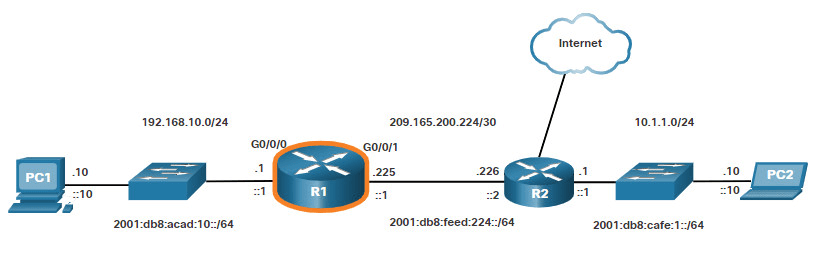
Чтобы настроить маршрутизатор вводим следующие команды:
Router> enable Router# configure terminal Enter configuration commands, one per line. End with CNTL/Z. Router(config)# hostname R1 R1(config)#
Все методы доступа к настройкам маршрутизатора должны быть защищены. Привилегированный режим EXEC дает пользователю полный доступ к устройству и его настройкам. Поэтому нужно надёжно защитить доступ к этому режиму.
Следующие команды позволяют защитить доступ к пользовательскому и привилегированному режимам EXEC, включает Telnet/SSH и шифрует все пароли в конфигурации.
R1(config)# enable secret class R1(config)# R1(config)# line console 0 R1(config-line)# password cisco R1(config-line)# login R1(config-line)# exit R1(config)# R1(config)# line vty 0 4 R1(config-line)# password cisco R1(config-line)# login R1(config-line)# transport input ssh telnet R1(config-line)# exit R1(config)# R1(config)# service password-encryption R1(config)#
Далее сконфигурируем баннер Message of the Day. Обычно такой баннер включает в себя юридическое уведомление предупреждающее пользователей о том, что доступ к устройству разрешен только авторизованным лицам. Данный тип баннера конфигурируется следующим образом:
R1(config)# banner motd # Enter TEXT message. End with a new line and the # *********************************************** WARNING: Unauthorized access is prohibited! *********************************************** # R1(config)#
Настройка интерфейсов маршрутизатора
На данный момент на нашем роутере выполнена первичная настройка. Так как без настроек интерфейсов роутеры не будут доступны для других устройств, далее сконфигурируем его интерфейсы. На маршрутизаторах компании Cisco бывают разные интерфейсы. Например, маршрутизатор Cisco ISR 4321 оснащен двумя гигабитными интерфейсами.
Для настройки интерфейсов маршрутизатора нужно ввести следующие команды:
Router(config)# interface type-and-number Router(config-if)# description description-text Router(config-if)# ip address ipv4-address subnet-mask Router(config-if)# ipv6 address ipv6-address/prefix-length Router(config-if)# no shutdown
Как только порт включиться, на консоли выведется соответствующее сообщение.
Несмотря на то, что команда description не требуется для включения интерфейса, все же рекомендуется ее использовать. Это может быть полезно при устранении неполадок в производственных сетях, предоставляя информацию о типе подключенной сети. Например, если интерфейс подключается к поставщику услуг или провайдеру услуг, команда description будет полезна для ввода внешнего соединения и контактной информации. Длина текста description составляет 240 символов.
Команда no shutdown используется для включения интерфейса, это похоже на включение питания на интерфейсе. Также маршрутизатор следует подключить к другому устройству, чтобы установилась связь на физическом уровне.
Пример настройки интерфейсов на маршрутизаторе
В данном примере на маршрутизаторе R1 включим непосредственно подключенные порты.
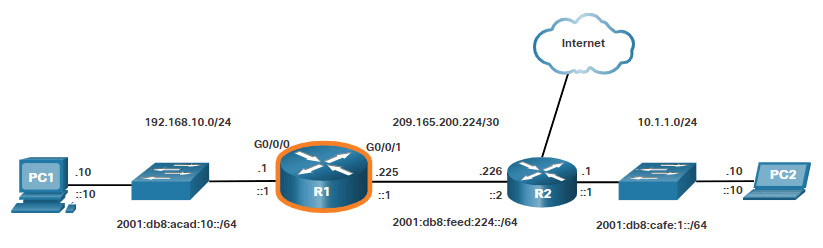
Для настройки портов на R1 введите следующие команды:
R1> enable R1# configure terminal Enter configuration commands, one per line. End with CNTL/Z. R1(config)# interface gigabitEthernet 0/0/0 R1(config-if)# description Link to LAN R1(config-if)# ip address 192.168.10.1 255.255.255.0 R1(config-if)# ipv6 address 2001:db8:acad:10::1/64 R1(config-if)# no shutdown R1(config-if)# exit R1(config)# *Aug 1 01:43:53.435: %LINK-3-UPDOWN: Interface GigabitEthernet0/0/0, changed state to down *Aug 1 01:43:56.447: %LINK-3-UPDOWN: Interface GigabitEthernet0/0/0, changed state to up *Aug 1 01:43:57.447: %LINEPROTO-5-UPDOWN: Line protocol on Interface GigabitEthernet0/0/0, changed state to up R1(config)# R1(config)# R1(config)# interface gigabitEthernet 0/0/1 R1(config-if)# description Link to R2 R1(config-if)# ip address 209.165.200.225 255.255.255.252 R1(config-if)# ipv6 address 2001:db8:feed:224::1/64 R1(config-if)# no shutdown R1(config-if)# exit R1(config)# *Aug 1 01:46:29.170: %LINK-3-UPDOWN: Interface GigabitEthernet0/0/1, changed state to down *Aug 1 01:46:32.171: %LINK-3-UPDOWN: Interface GigabitEthernet0/0/1, changed state to up *Aug 1 01:46:33.171: %LINEPROTO-5-UPDOWN: Line protocol on Interface GigabitEthernet0/0/1, changed state to up R1(config)#
Информационные сообщения говорят нам, что оба порта включены.
Проверка настроек портов
Для проверки настроек портов используются несколько команд. Самыми полезные из них это команды show ip interface brief и show ipv6 interface brief .
R1# show ip interface brief Interface IP-Address OK? Method Status Protocol GigabitEthernet0/0/0 192.168.10.1 YES manual up up GigabitEthernet0/0/1 209.165.200.225 YES manual up up Vlan1 unassigned YES unset administratively down down R1# show ipv6 interface brief GigabitEthernet0/0/0 [up/up] FE80::201:C9FF:FE89:4501 2001:DB8:ACAD:10::1 GigabitEthernet0/0/1 [up/up] FE80::201:C9FF:FE89:4502 2001:DB8:FEED:224::1 Vlan1 [administratively down/down] unassigned R1#
Артём Санников
Данная книга является руководством для начинающих специалистов в области анализа и обработки данных. В книге рассматривается язык SQL и его процедурное расширение PL/SQL от компании Oracle.
Команды для конфигурирования устройств Cisco
Вход/Выход/Перезагрузка
enable — вход в привилегированный режим EXEC
exit — команда для возвращения назад по дереву конфигурирования
Безопасность
enable password — безопасный доступ к привилегированному режиму
enable secret — зашифрованный пароль для доступа к привилегированному режиму
service password-encryption — шифрование паролей enable и console
line console 0 — безопасный доступ к консоли
Справочная информация
router ? — список поддерживаемых протоколов маршрутизатора
Тайм-ауты
exec-timeout — увеличение времени таймаута
SHOW
show — фильтрация выходных данных
show flash — проверка содержимого флеш-памяти
show running-config — Вывод текущей конфигурации коммутатора/маршрутизатора
show ip interface brief — сведения об IP-адресе, портах и интерфейсах устройства
show ip router — вывод таблицы маршрутизации
show vlan — вывод сведений о существующих VLAN.
IPv4
ip address — настройка параметров IPv4 на интерфейсе маршрутизатора
ip route — настройка статического маршрута IPv4
ip default-gateway — шлюз по умолчанию для коммутатора
IPv6
show ipv6 route static — проверка статических маршрутов IPv6
ipv6 route — настройка статического маршрута IPv6
ipv6 address — настройка параметров IPv6 на интерфейсе маршрутизатора
ipv6 unicast-routing — включение пересылки IPv6 пакетов на маршрутизаторе
LOOPBACK
interface loopback — настройка интерфейса loopback на маршрутизаторе
VLAN
vlan — объявление (создание) нового VLAN
name — присвоение имени для VLAN
interface vlan — настройка IP-адреса для интерфейса VLAN коммутатора
Работа с интерфейсами
int range — выбор интерфейсов в указанном диапазоне
Файлы конфигурации
erase startup-config — сброс настроек конфигурации startup-config
copy startup-config flash — сохранение файла загрузочной конфигурации во флеш-память
copy running-config startup-config — сохранение файлов конфигурации в NVRAM
Протокол DHCP
Настройка DHCP пула — Полная настройка DHCP пула на сетевом устройстве
ip dhcp poo l — Создание нового пула DHCP
network — Диапазон сети для пула DHCP
defaul-router — Шлюз по умолчанию для пула DHCP
dns-server — DNS-адрес сервера для пула DHCP
lease — Срок аренды IP-адреса для пула DHCP
domain-name — Адрес домена для пула DHCP
ip dhcp excluded-address — Исключение IP-адреса из пула DHCP
Port-Security
switchport port-security — Активация функции port-security
switchport port-security maximum — Количество MAC-адресов на порт устройства
switchport port-security mac-address sticky — Запись MAC-адреса в рабочую конфигурацию (липкие MAC-адреса)
switchport port-security violation — Запрет на передачу данных для MAC-адресов
